今天和大家分享一下win10系统麦克风被禁用问题的解决方法,在使用win10系统的过程中经常不知道如何去解决win10系统麦克风被禁用的问题,有什么好的办法去解决win10系统麦克风被禁用呢?小编教你只需要 1、在桌面右下角右击“扬声器”图标,选择“录音设备”; 2、在录制界面中,右击呈灰色的麦克风,选择“启用”; 就可以了;下面就是我给大家分享关于win10系统麦克风被禁用的详细步骤::
解决方法如下:
1、在桌面右下角右击“扬声器”图标,选择“录音设备”;
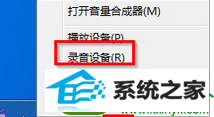
2、在录制界面中,右击呈灰色的麦克风,选择“启用”;
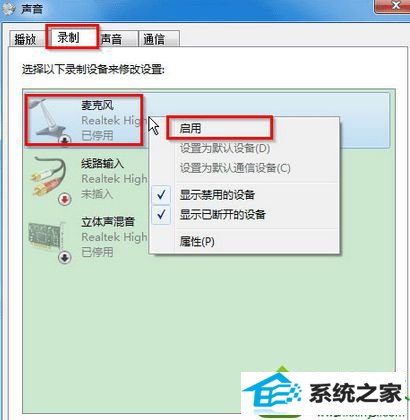
3、点击“启用”麦克风后,麦克风的右下角颜色变成绿色。说明麦克风就可以使用了。
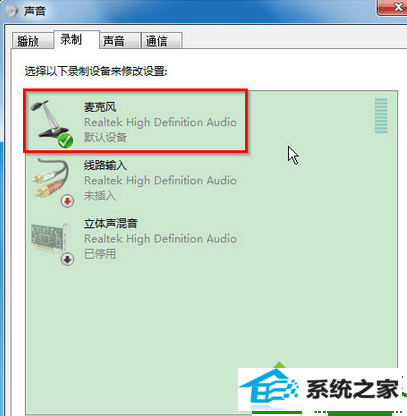
win10系统麦克风被禁用的开启方法分享导致这里了,如果电脑没有声音一般是麦克风被禁用了,而不是什么系统故障。参考以上教程内容设置之后,麦克风就恢复正常了。
本站发布的系统与软件仅为个人学习测试使用,不得用于任何商业用途,否则后果自负,请支持购买微软正版软件!
Copyright @ 2022 萝卜家园版权所有